Cache in Steam CS2 löschen für besseres Spielen

Viele Spieler fragen sich: Wie kann man in CS2 den Cache löschen? Beim Spielen sammelt CS2 viele kleine Dateien an. Diese können manchmal Fehler verursachen, das Spiel verlangsamen oder sogar zum Einfrieren führen. Um solche Probleme zu lösen und die Leistung des Spiels zu verbessern, hilft es oft, den Cache zu löschen. Das ist eine einfache Methode, um alte oder fehlerhafte Dateien zu entfernen. Danach startet das Spiel schneller und läuft flüssiger. In diesem Artikel zeigen wir dir Schritt für Schritt, wie du den Cache in CS2 und über Steam richtig löschst.
WARUM CACHE LÖSCHEN WICHTIG IST
Das Löschen des Caches in CS2 hilft dabei, die Leistung des Spiels zu verbessern und viele Fehler zu beheben. Cache-Dateien speichern temporäre Daten, die das Spiel nutzt, um schneller Levels und Inhalte zu laden. Doch mit der Zeit können diese Dateien beschädigt oder veraltet sein – und das kann zu verschiedenen Problemen führen.
Hier sind die wichtigsten Gründe, warum man regelmäßig den Spiel-Cache in Steam löschen sollte:
- Startprobleme beheben: Wenn sich zu viele Cache-Dateien ansammeln, kann das Spiel langsam starten oder sogar abstürzen.
- Bessere Leistung: Alte Cache-Dateien können das Spiel ausbremsen und die Bildrate (FPS) verringern.
- Grafik- und Texturfehler lösen: Wenn Texturen nicht richtig angezeigt werden oder es bei der Darstellung hakt, liegt das oft an beschädigtem Cache.
- Probleme nach Updates verhindern: Nach Spiel-Updates kann es zu Konflikten zwischen alten Cache-Daten und den neuen Dateien kommen.
- Verbindungsprobleme beheben: Auch Netzwerkfehler, hoher Ping oder Verbindungsabbrüche können durch fehlerhafte Cache-Dateien entstehen.
SO LÖSCHST DU DEN CS2-CACHE IN STEAM
Den Cache von CS2 über Steam zu löschen ist ganz einfach. Es wird empfohlen, dies etwa einmal pro Woche zu tun – so entfernst du beschädigte Dateien, lädst neue Inhalte und sorgst dafür, dass das Spiel reibungslos läuft. Bevor du den Cache in CS2 löschst, solltest du deine wichtigen Einstellungen sichern – beim Vorgang können Daten verloren gehen. So funktioniert es Schritt für Schritt:
Starte Steam und logge dich in deinen Account ein. Gehe in deine Spielebibliothek.
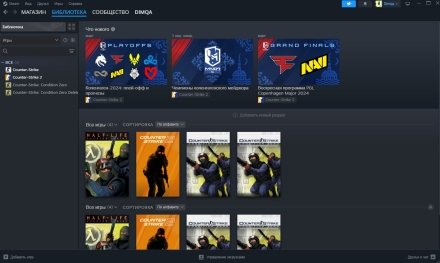
Finde "Counter-Strike 2" in der Liste, klicke mit der rechten Maustaste darauf.
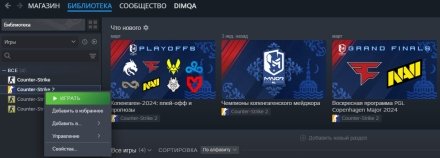
Wähle im Menü den Punkt „Eigenschaften“ aus.
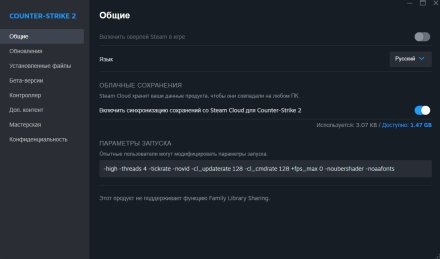
In der linken Seitenleiste klickst du auf „Installierte Dateien“. Dort findest du die Schaltfläche „Dateien auf Fehler überprüfen“ – klicke sie an.
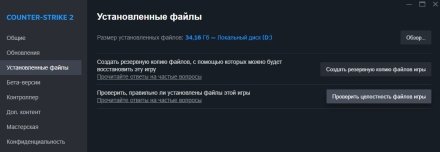
Jetzt startet Steam die Überprüfung deiner Spieldateien. Dabei werden beschädigte Dateien entfernt und fehlende oder fehlerhafte Inhalte automatisch neu heruntergeladen.
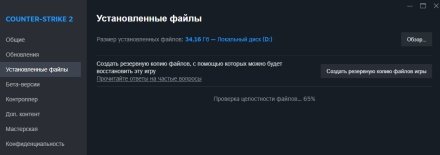
Die Überprüfung dauert ca. 10–30 Minuten, je nach Leistung deines PCs. Schließe Steam während dieses Vorgangs nicht, sonst könnte es sein, dass du das Spiel neu installieren musst. Nach Abschluss solltest du CS2 und Steam neu starten, damit alle Änderungen übernommen werden.
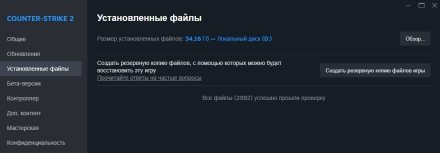
Mit diesem Vorgang kannst du fehlerhafte Dateien ersetzen, fehlende Daten nachladen und den Cache bereinigen, ohne deine Einstellungen zu verlieren. In den meisten Fällen (ca. 95 % der Probleme) reicht diese Methode aus, um CS2 wieder normal spielen zu können. Wenn das Problem danach weiterhin besteht, kannst du den Cache auch per Konsole leeren oder dich an den Steam-Support wenden.
SO KANNST DEN CACHE MANUELL LÖSCHEN
Wenn du die Leistung von CS2 verbessern oder mögliche Fehler beheben möchtest, kann das manuelle Löschen des Caches eine gute Lösung sein. In CS2 werden temporäre Dateien in einem speziellen Ordner namens „cached“ gespeichert. Mit der Zeit können sich diese Dateien ansammeln, unnötig Speicherplatz belegen und Probleme verursachen, besonders wenn sie beschädigt oder veraltet sind.
So kannst du den Steam-Cache manuell löschen:
- Finde den Ordner, in dem CS2 installiert ist. Der Standardpfad ist meist: C:\Program Files (x86)\Steam\steamapps\common\Counter-Strike Global Offensive\csgo
- Suche dort den Ordner mit dem Namen „cached“.
- Lösche alle Dateien und Unterordner darin, um Systemressourcen freizugeben und veraltete Daten zu entfernen.
- Starte anschließend Steam und CS2 neu.
Beim nächsten Start werden die Cache-Dateien automatisch neu und aktualisiert erstellt. So können mögliche Fehler und Abstürze behoben werden.
WIE MAN DEN CACHE IN STEAM ÜBERPRÜFT
Wenn du den Cache deiner Spiele nicht manuell löschen möchtest, kannst du stattdessen die integrierte Funktion von Steam nutzen, um die Spieldateien auf Fehler zu überprüfen. Das ist besonders hilfreich, wenn beim Start von CS2 Probleme auftreten oder das Spiel nicht richtig funktioniert. Diese Funktion stellt sicher, dass alle Spieldateien vollständig und aktuell sind – fehlende oder fehlerhafte Dateien werden automatisch neu heruntergeladen.
So leerst du den Cache in Steam mit der Standardfunktion:
Öffne Steam, gehe in deine Bibliothek und suche in der Liste nach Counter-Strike 2.
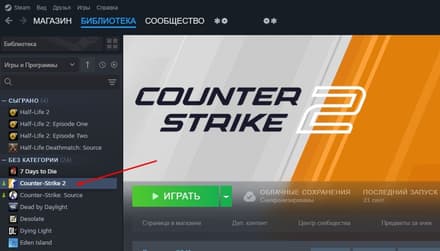
Klicke mit der rechten Maustaste auf das Spiel und wähle „Eigenschaften“.
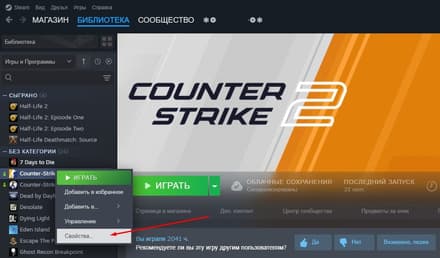
Öffne den Reiter „Installierte Dateien“. Klicke auf „Dateien auf Fehler überprüfen“.
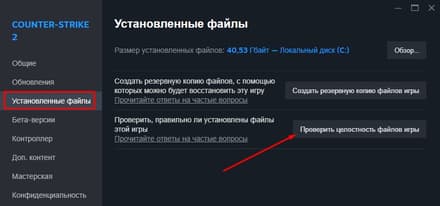
Steam startet nun den Scan und überprüft, ob alle Spieldateien in Ordnung sind. Falls beschädigte oder fehlende Dateien gefunden werden, lädt Steam sie automatisch neu herunter. Das kann viele Probleme beheben und die Stabilität von CS2 verbessern.
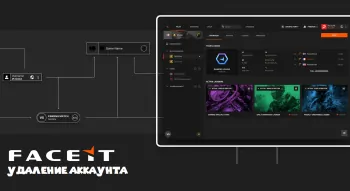
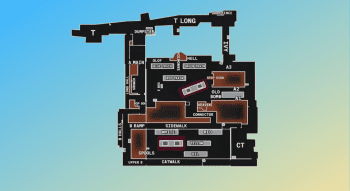




















Артур Дахтиханов